Päivitetty huhtikuu 2024: Älä enää saa virheilmoituksia ja hidasta järjestelmääsi optimointityökalumme avulla. Hanki se nyt osoitteessa linkki
- Lataa ja asenna korjaustyökalu täältä.
- Anna sen skannata tietokoneesi.
- Työkalu tulee silloin Korjaa tietokoneesi.

Kun Steamista tulee yhä suositumpi PC-pelien ystävien keskuudessa, voit odottaa ongelmia, jos Steam-palvelimet eivät pysy perässä alustaa käyttävien käyttäjien määrän kanssa. Vaikka Steam tekee kovasti töitä valmistellakseen palvelimiaan lisää käyttäjiä varten, virheet ja virheet ovat väistämättömiä.
Yleensä tämä virheilmoitus tulee näkyviin, kun suuri määrä käyttäjiä kirjautuu Steamiin ja palvelimet eivät enää selviä. Tässä tapauksessa sinulla voi olla ongelmia pelien käynnistämisessä tietokoneellasi tai jotkin alustan ominaisuudet, kuten Steam Store ja sisäänrakennettu chat-sovellus, eivät ehkä toimi.
Mikä aiheuttaa sen, että "sisältöpalvelimia ei tavoiteta" Steamissä?

- Joissakin tapauksissa Steam-järjestelmätiedostot voivat vioittua ja aiheuttaa "Steam Content Servers Unreachable" -virheen.
- Monet käyttäjät ovat havainneet, että Steam "Content Servers Unreachable" -virhe johtuu välityspalvelimen asetuksista.
- Joskus Steam-sisältöpalvelimiin ei saada yhteyttä, kun Steam-asiakasohjelmassa on vireillä useita latauksia.
- Steam ja sen pelit vaativat aktiivisia luku-, kirjoitus- ja muokkaussäätimiä tietojen kirjoittamiseksi kiintolevyllesi. Nämä toiminnot eivät kuitenkaan välttämättä ole käytettävissä, jos sinulla ei ole tarvittavia hallinnolliset oikeudet.
Kuinka ratkaista "Content Servers Unreachable" -virhe Steamissa?
Huhtikuun 2024 päivitys:
Voit nyt estää tietokoneongelmat käyttämällä tätä työkalua, kuten suojataksesi tiedostojen katoamiselta ja haittaohjelmilta. Lisäksi se on loistava tapa optimoida tietokoneesi maksimaaliseen suorituskykyyn. Ohjelma korjaa yleiset virheet, joita saattaa ilmetä Windows -järjestelmissä, helposti - et tarvitse tuntikausia vianmääritystä, kun sinulla on täydellinen ratkaisu käden ulottuvilla:
- Vaihe 1: Lataa PC-korjaus- ja optimointityökalu (Windows 10, 8, 7, XP, Vista - Microsoft Gold Certified).
- Vaihe 2: Valitse “Aloita hakuLöytää Windows-rekisterin ongelmat, jotka saattavat aiheuttaa PC-ongelmia.
- Vaihe 3: Valitse “Korjaa kaikki”Korjata kaikki ongelmat.
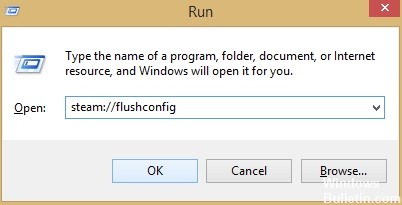
Käynnistä Flushconfig
- Paina Windows + R -näppäintä.
- Kirjoita valintaikkunaan steam://flushconfig.
- Valitse OK.
- Vahvista ja napsauta OK.
- Käynnistä Steam uudelleen.
Poista odottavat lataukset
- Avaa Steam-asiakas.
- Napsauta Kirjasto-välilehteä.
- Alareunassa on vaihtoehto Odottavat lataukset.
- Napsauta sitä ja kaikki odottavat lataukset tulevat näkyviin.
- Poista odottavat kohteet jonosta yksitellen.
- Napsauta sitten hiiren kakkospainikkeella Pelit-välilehteä.
- Poista ladatut pelit ja katso, onko ongelma ratkaistu.
Muuta latauspaikkaa
- Avaa Steam ja valitse Asetukset.
- Napsauta Lataukset ja siirry latausalueeseen.
- Valitse eri latausalue.
- Käynnistä sitten Steam uudelleen.
Poista välityspalvelimen asetukset käytöstä
- Paina Windows + R -näppäintä.
- Kirjoita inetcpl.CPL ja paina Enter tai OK.
- Siirry kohtaan Yhteydet ja napsauta Paikallisen verkon asetukset.
- Poista käytöstä "Tunnista asetukset automaattisesti" -vaihtoehto.
- Käynnistä Steam uudelleen ja katso, jatkuuko ongelma.
Asiantuntijavinkki: Tämä korjaustyökalu tarkistaa arkistot ja korvaa vioittuneet tai puuttuvat tiedostot, jos mikään näistä tavoista ei ole toiminut. Se toimii hyvin useimmissa tapauksissa, joissa ongelma johtuu järjestelmän korruptiosta. Tämä työkalu myös optimoi järjestelmäsi suorituskyvyn maksimoimiseksi. Sen voi ladata Napsauttamalla tätä


